
КАТЕГОРИИ:
Архитектура-(3434)Астрономия-(809)Биология-(7483)Биотехнологии-(1457)Военное дело-(14632)Высокие технологии-(1363)География-(913)Геология-(1438)Государство-(451)Демография-(1065)Дом-(47672)Журналистика и СМИ-(912)Изобретательство-(14524)Иностранные языки-(4268)Информатика-(17799)Искусство-(1338)История-(13644)Компьютеры-(11121)Косметика-(55)Кулинария-(373)Культура-(8427)Лингвистика-(374)Литература-(1642)Маркетинг-(23702)Математика-(16968)Машиностроение-(1700)Медицина-(12668)Менеджмент-(24684)Механика-(15423)Науковедение-(506)Образование-(11852)Охрана труда-(3308)Педагогика-(5571)Полиграфия-(1312)Политика-(7869)Право-(5454)Приборостроение-(1369)Программирование-(2801)Производство-(97182)Промышленность-(8706)Психология-(18388)Религия-(3217)Связь-(10668)Сельское хозяйство-(299)Социология-(6455)Спорт-(42831)Строительство-(4793)Торговля-(5050)Транспорт-(2929)Туризм-(1568)Физика-(3942)Философия-(17015)Финансы-(26596)Химия-(22929)Экология-(12095)Экономика-(9961)Электроника-(8441)Электротехника-(4623)Энергетика-(12629)Юриспруденция-(1492)Ядерная техника-(1748)
Элементы выбора
При моделировании управляющих потоков системы часто требуется показать места их разделения на основе условного выбора. Переходы из элемента выбора содержат ограничительные условия, определяющие, какое направление перехода будет выбрано. Элементы выбора и условия позволяют задавать альтернативные пути потока управления.
Для создания элементов выбора в программе Rational Rose выполните следующие действия:
1. Щелкните по кнопке Decision (Элемент выбора) на панели инструментов.
2. Щелкните по диаграмме действий, чтобы поместить на нее элемент выбора.
3. Введите имя нового элемента.
4. Щелкните по кнопке State Transition на панели инструментов.
5. Щелкните по начальному действию на диаграмме и переместите стрелку перехода на элемент выбора.
Элемент выбора показан на рис. 3.15.
Последовательность создания условных переходов в программе Rational Rose:
1. Щелкните по кнопке State Transition на панели инструментов.
2. Щелкните по элементу выбора на диаграмме и переместите стрелку перехода на последующее действие.
3. Дважды щелкните по стрелке перехода, чтобы открыть диалоговое окно Specification (Параметры).
4. Щелкните по вкладке Detail (Подробно).
5. В поле ввода Guard Condition (Условие) введите условие перехода.
6. Щелкните по кнопке ОК, чтобы закрыть диалоговое окно.
Указатель перехода с условием изображен на рис. 3.16.
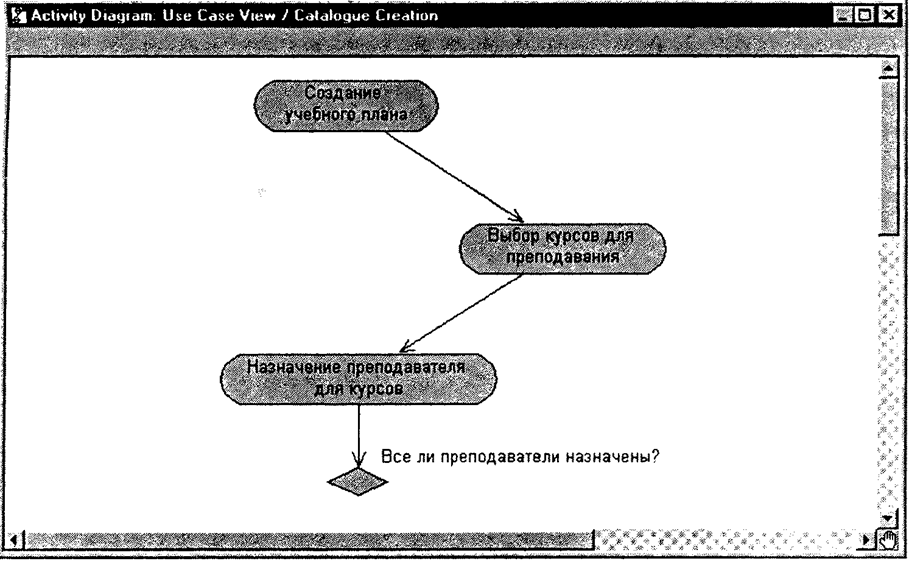
Рис. 3.15. Элементы выбора на диаграмме действий

Рис. 3.16. Условные переходы
Чтобы получить прямолинейные линии переходов в программе Rational Rose:
1. Выберите линии переходов, которые вы хотите сделать прямолинейными (для выбора нескольких линий можно использовать клавишу Shift).
2. Выберите команду меню Format => Style => Rectilinear (Формат => Стиль => Прямолинейный).
3. Расположите линии нужным образом на диаграмме действий, перетаскивая их с помощью мыши.
Прямолинейные линии переходов показаны на рис. 3.17.

Рис. 3.17. Прямолинейные линии
|
|
Дата добавления: 2014-01-07; Просмотров: 280; Нарушение авторских прав?; Мы поможем в написании вашей работы!